许多网友向小编反映不知道怎么使用Ashampoo Snap?哪里有Ashampoo Snap的使用教程?今天极速小编为大家提供一个使用教程,希望对大家有帮助!首先我们下载求Ashampoo Snap(下载地址:http://www.jisuxz.com/down/9878.html),下载解压后按步骤打开。
安装软件后双击Ashampoo Snap桌面快捷方式打开软件。
Ashampoo Snap是一款好用的截图工具。使用Ashampoo Snap可以轻松简单地进行滚动窗口(网站)、单个窗口、固定区域、活动窗口、矩形区域、自由选择区域、捕获视频、文本,非常好用;
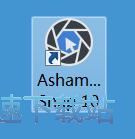
极速小编这一次就给大家演示一下怎么对Ashampoo Snap进行设置。用鼠标右键点击Ashampoo Snap系统通知栏的图标。在右键菜单中点击设置,进入Ashampoo Snap设置界面;
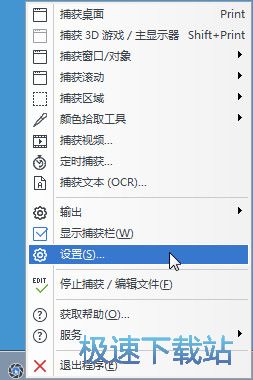
在设置界面中,我们可以设置捕获图像的默认输出格式。Ashampoo Snap默认将格式设置成PNG格式。点击输出格式右边的下箭头,选择JPG格式,将输出图片设置成JPG格式;
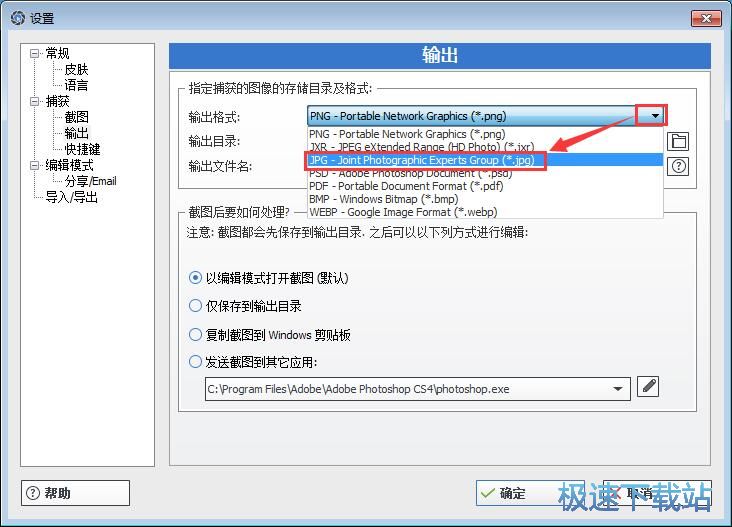
接着我们可以设置Ashampoo Snap输出截图的文件夹路径,点击文件夹按钮,在文件夹选择窗中选择想要存放输出截图的文件夹,点击确定就可以修改截图输出路径;
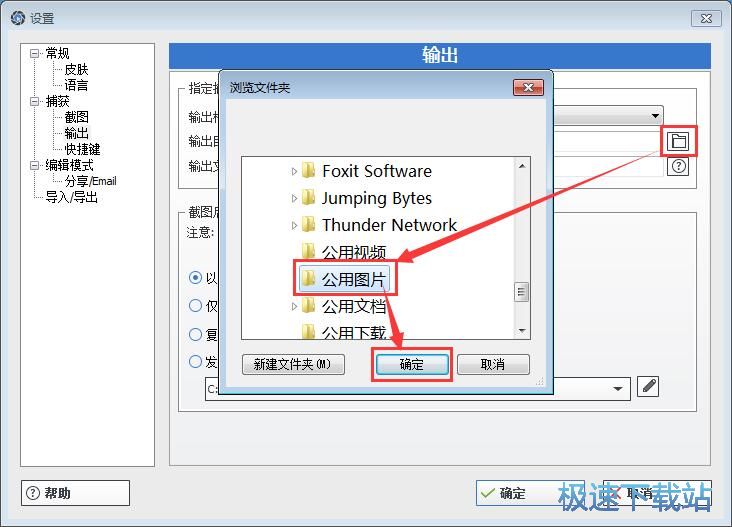
截图输出路径修改成功;
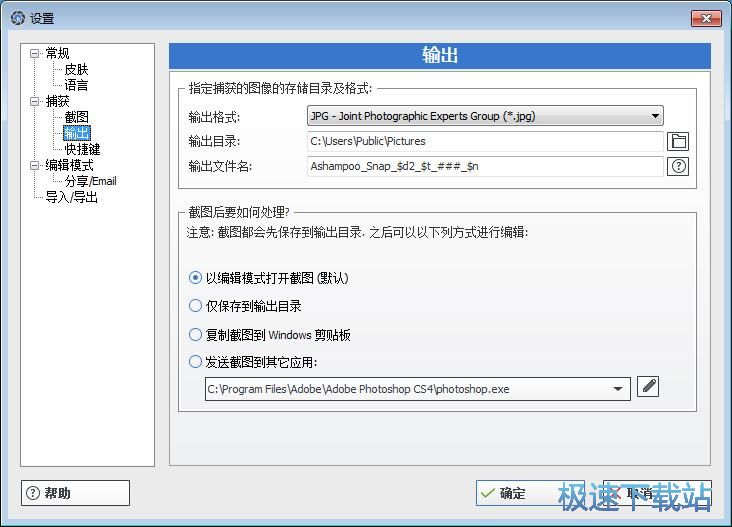
想要更方便地使用Ashampoo Snap,当然是要进行自定义快捷键设置了。点击Ashampoo Snap设置页面的快捷键,进入快捷键设置界面;
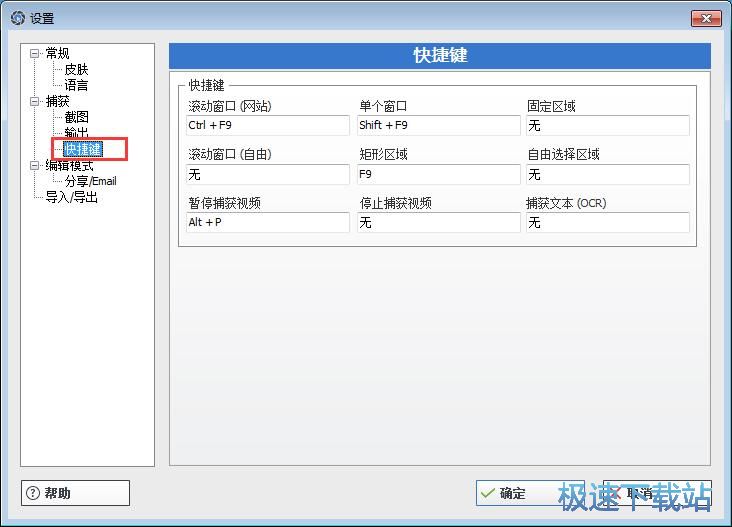
极速小编以设置捕获文本为例子,用鼠标点击捕获文本快捷键输入框,直接按下想要设置的键盘快捷键,就可以完成快捷键设置了。点击确定就可以保存设置。
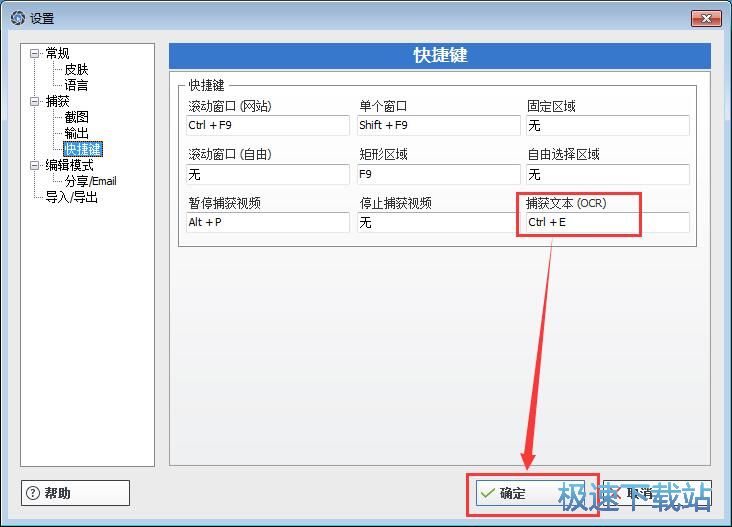
Ashampoo Snap的使用方法就讲解到这里,希望对你们有帮助,感谢你对极速下载站的支持!